Éditeur d’images de Metricool pour les réseaux sociaux
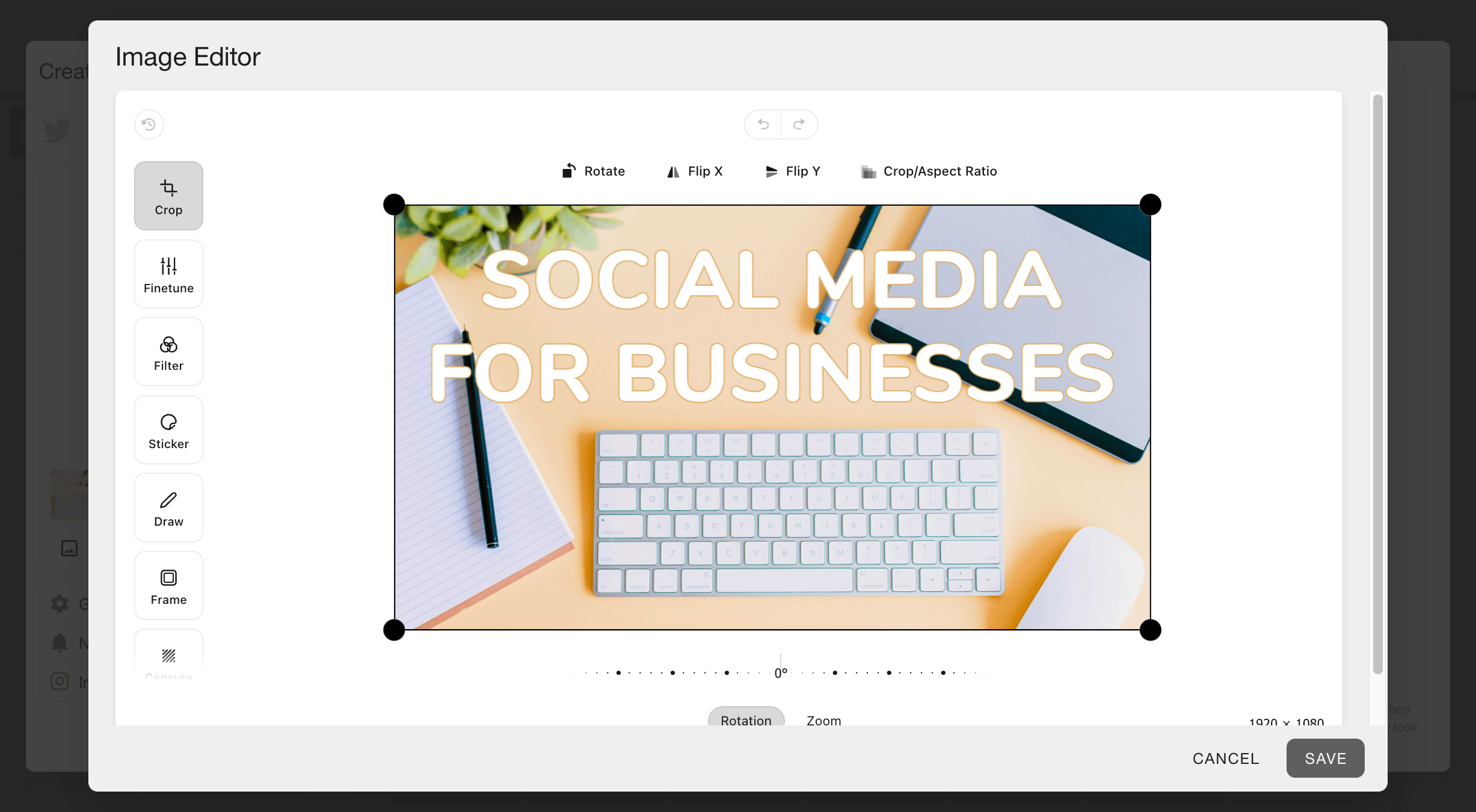
Vous est-il déjà arrivé d’aller programmer un post avec une image dans Metricool et de ne pas être convaincu ? Il fallait ensuite quitter l’application et la modifier. C’est terminé avec l’option d’édition des images avec Metricool.
Qu’est-ce que cet outil ? Nous vous en parlons dans cet article.
Éditeur d’images Metricool
L’éditeur d’images de Metricool est une fonctionnalité facile à utiliser de votre couteau suisse préféré pour gérer les réseaux sociaux.
Il est inclus dans :
✅ Tous les réseaux sociaux que vous pouvez programmer avec Metricool.
✅ Dans tous les formules de souscription, y compris la formule gratuite.
Grâce à lui, et en tant que social média, vous gagnerez du temps dans votre travail quotidien. Au lieu de vous déconnecter de la plateforme, d’éditer votre image et de vous reconnecter, vous ferez tout cela au même endroit : Metricool.
Comment cet outil fonctionne-t-il ? Lisez la suite !
Comment éditer des images avec Metricool ?
Faites attention à ne manquer aucune étape, même si nous vous assurons que c’est super facile à utiliser et qu’en 5 minutes vous pourrez éditer et tester l’éditeur d’images.
- Entrez dans Metricool et allez dans le planificateur.
- Cliquez sur « Créer une nouvelle publication ».
- Choisissez le réseau social sur lequel vous souhaitez publier le contenu et ajoutez les images de votre post.
- Déplacez la souris sur l’image que vous souhaitez modifier et cliquez sur les trois points de suspension.
- Cliquez sur « Modifier l’image ». Metricool ouvrira une nouvelle fenêtre avec l’éditeur pour que vous puissiez modifier l’image à votre guise.
- Lorsque vous l’avez, cliquez sur « Enregistrer ».
- Et voilà, vous avez votre image éditée avant de la publier !
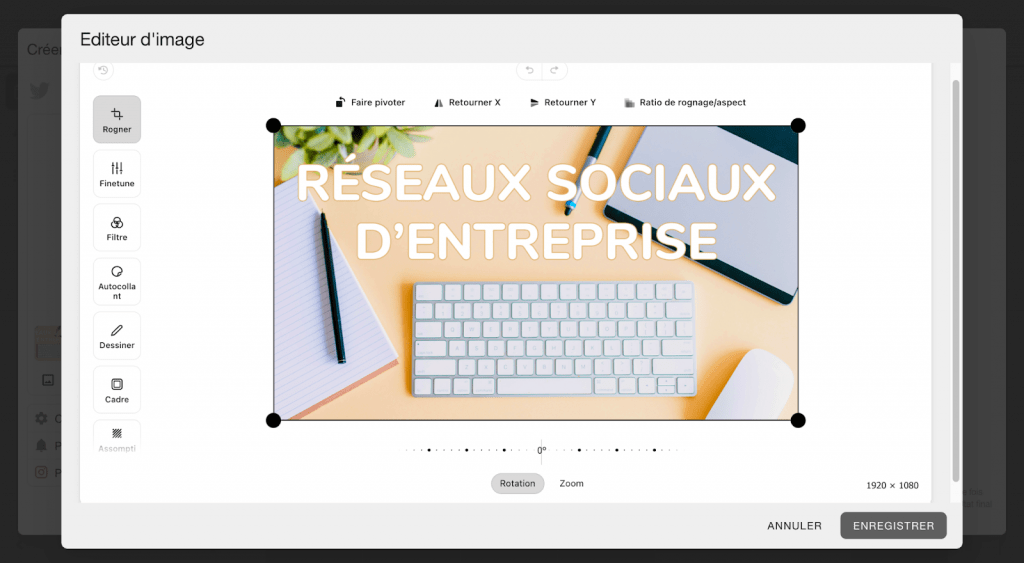
Options d’édition d’images dans Metricool
Si Photoshop n’est pas votre point fort, pas de panique, l’éditeur d’images de Metricool est votre solution.
Quels outils avez-vous à votre disposition ?
- Rogner.
La première option vous permet de cadrer votre image à la taille dont vous avez besoin.
Vous pouvez également effectuer une rotation, un zoom ou un effet miroir X et Y et une option très intéressante pour vous : Recouper/Relation pour l’adapter à une taille spécifique, par exemple Twitter Panoramic.
- Édition.
Dans l’outil « Editer », vous pouvez modifier tous les aspects liés à l’image en tant que telle.
C’est-à-dire luminosité, saturation, exposition, température, gamma, netteté ou vignette.
- Filtres.
Les filtres sont devenus l’une des ressources d’édition les plus utilisées dans les réseaux sociaux.
Dans Metricool, vous disposez d’un large éventail de possibilités pour enrichir votre image : chromé, froid, noir, or, sépia, bleu, etc. Donnez une touche différente à votre publication grâce à ces filtres.
- Stickers.
Emojis, logos et images que vous pouvez télécharger depuis votre ordinateur et ajouter à votre image. Idéal pour ajouter des filigranes ou réaliser des montages avec des logos de réseaux sociaux.
- Dessiner.
Mettez-vous en mode « Paint » et dessinez sur votre image comme vous le souhaitez.
Feutre, flèche, ligne ou rectangle pour profiter des différentes formes, ajouter du texte ou choisir l’épaisseur du crayon. Si vous en avez besoin, effacez pour recommencer.
- Cadre.
Ajoutez un cadre à votre image grâce à de multiples possibilités d’édition.
Donnez-lui de la couleur, choisissez la taille, zoomez, choisissez le déplacement, faites-le avec des bords arrondis ou même répétez le cadre pour créer une image totalement différente.
- Assomption.
L’option Assomption vous permet de pixeliser une partie de l’image que vous ne souhaitez pas voir, ou du moins pas clairement.
- Redimensionner.
Voulez-vous modifier votre image à l’aide de pixels ?
Modifiez l’image en utilisant l’outil de redimensionnement de Metricool. Choisissez les pixels et c’est tout.
C’est comme ça qu’on peut éditer des images avec Metricool et les publier sur les réseaux sociaux. Bien sûr, comme toujours, vous devez créer un compte pour l’utiliser.
Si vous voulez savoir tout ce que Metricool peut faire pour vous, je vous laisse ce lien vers le Mega Tutorial avec toutes les fonctionnalités.

